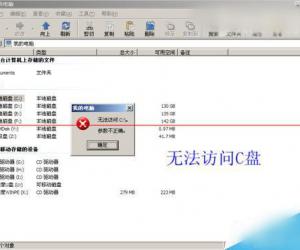Win7系统如何创建无线热点 Windows7创建无线热点的图文教程
发布时间:2017-04-06 16:47:48作者:知识屋
Win7系统如何创建无线热点 Windows7创建无线热点的图文教程 当今社会无线热点很流行,到处都有,有了无线网络wifi,就再也不用担心手机卡流量太少了?那么Win7系统如何创建无线热点?相信很多用户还不清楚吧,针对此问题,下面小编为大家介绍一下Win7系统创建无线热点的操作方法。
一、工具/原料
无线虚拟网络
本地网络
netsh命令
二、方法/步骤
Win7系统wifi热点建立需要进入命令行编辑,所以在界面上找不到创建网络这一项。
1、首先我们在开始搜索框中输入cmd然后看到cmd.exe后右键以管理员身份进入,因为普通的开始运行cmd没有管理员权限无法创建。
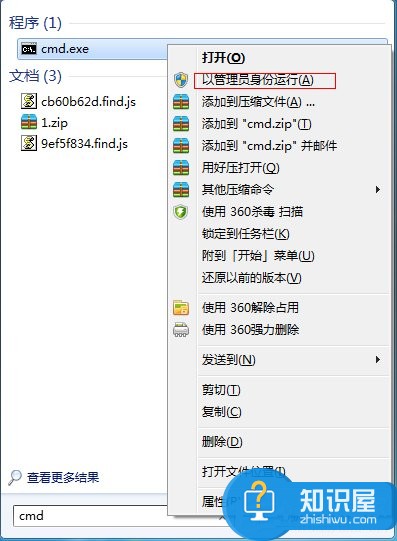
2、在cmd命令行下我们输入 netsh wlan set hostednetwork mode=allow ssid=4Gtest key=12345678
ssid是无线网络名称、key就是密码(密码长度不小于8位)。
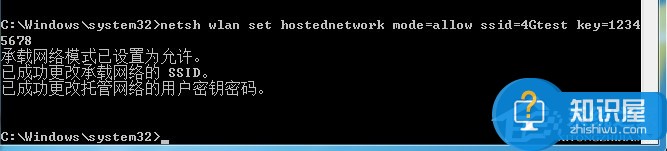
3、设置好无线网络后我们打开网络共享中心,并选择更改适配器设置。
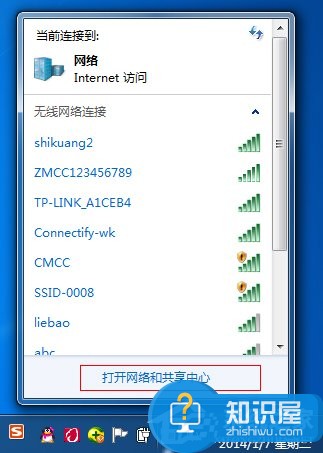
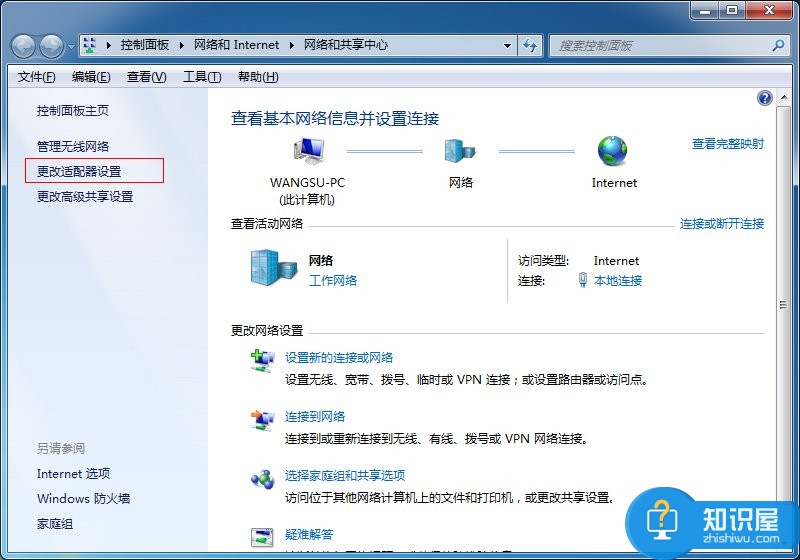
4、进入网络连接查看,看到多了一个无线网络连接2,它是一个虚拟连接。
5、要建立无线网络共享,由于本地连接是有线网络连接,那么我们选择本地连接点击右键选择属性。
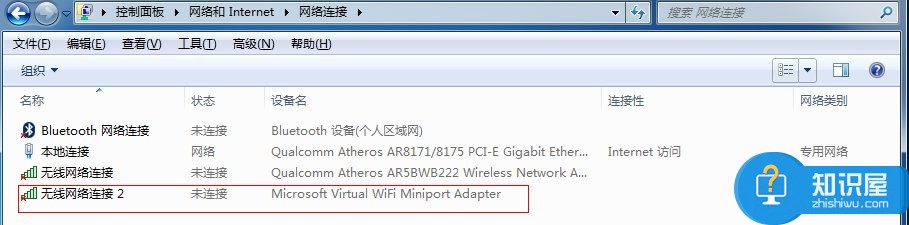
6、在本地连接中选择一个无线网络通过共享来无线上网,我们选择无线网络连接2,这样就允许无线网络连接2通过本地连接来连接internet网络。
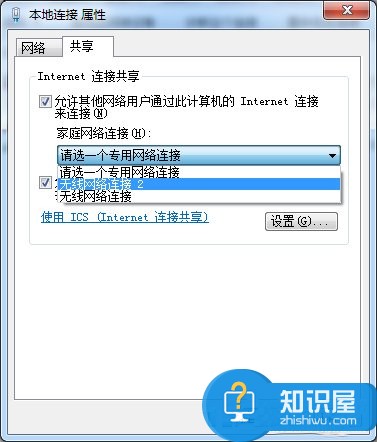
7、配置好无线网络,我们还要用命令启用无线网络,以管理员身份进入输入 net wlan start hostednetwork。
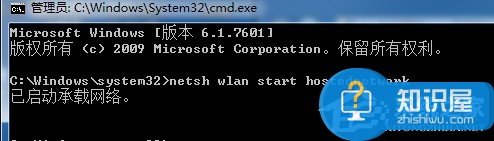
8、命令完成,在网络连接中出现创建的4Gtest虚拟网络连接,其他计算机通过该无线连接能够正常上网,同时请检查下虚拟无线网卡上有无配置ip,一般是ip=192.168.任意.1,掩码255.255.255.0停止虚拟无线命令式 net wlan stop hostednetwork。
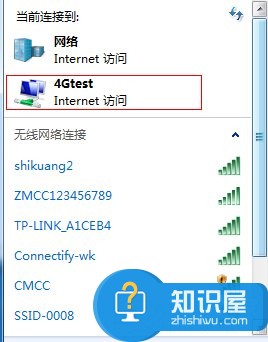
以上是小编为大家介绍的Win7系统创建无线热点的操作方法。还不知道Win7系统怎么创建无线热点的用户,不妨尝试着以上的步骤操作试看看。
知识阅读
软件推荐
更多 >-
1
 一寸照片的尺寸是多少像素?一寸照片规格排版教程
一寸照片的尺寸是多少像素?一寸照片规格排版教程2016-05-30
-
2
新浪秒拍视频怎么下载?秒拍视频下载的方法教程
-
3
监控怎么安装?网络监控摄像头安装图文教程
-
4
电脑待机时间怎么设置 电脑没多久就进入待机状态
-
5
农行网银K宝密码忘了怎么办?农行网银K宝密码忘了的解决方法
-
6
手机淘宝怎么修改评价 手机淘宝修改评价方法
-
7
支付宝钱包、微信和手机QQ红包怎么用?为手机充话费、淘宝购物、买电影票
-
8
不认识的字怎么查,教你怎样查不认识的字
-
9
如何用QQ音乐下载歌到内存卡里面
-
10
2015年度哪款浏览器好用? 2015年上半年浏览器评测排行榜!